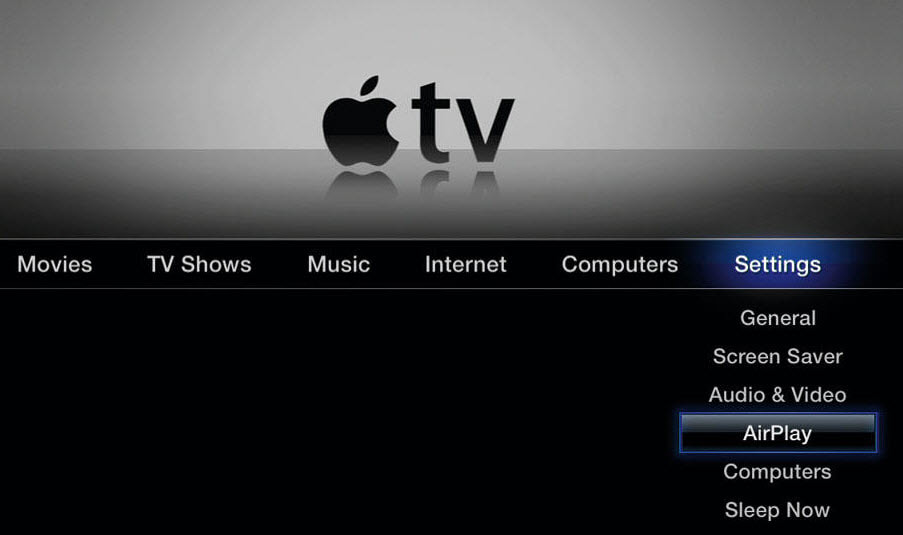Как настроить и использовать VPN Unlimited на Apple TV
Apple TV - это действительно хороший выбор для просмотра любимых фильмов и телешоу. Благодаря таким сервисам, как VPN Unlimited и KeepSolid SmartDNS, вы сможете получить доступ к Hulu, ESPN + и Max находясь за пределами США.
Метод 1: Как использовать VPN Unlimited на Apple TV
Метод 2: Как настроить Apple TV с помощью KeepSolid SmartDNS
Метод 1: Как использовать VPN Unlimited на Apple TV
Для того, чтобы начать использовать VPN Unlimited на вашем Apple TV и разблокировать доступ к любимому видео контенту, мы рекомендуем вам воспользоваться функцией AirPlay Mirroring. С ее помощью вы сможете совместно использовать экран вашего macOS или iOS устройства с помощью HDTV, подключенного к Apple TV. Видео, проигрываемое на вашем macOS или iOS девайсе, будет также отображаться на дисплее Apple TV.
Чтобы настроить VPN для Apple TV, выполните всего несколько простых шагов:
-
Войдите в приложение VPN Unlimited на вашем компьютере или мобильном устройстве.
-
Подключитесь к одному из наших VPN серверов.
-
Включите функцию AirPlay Mirroring на вашем Apple TV или используйте общий доступ к сети (ниже вы можете найти подробную инструкцию).
Ознакомьтесь с нашей подробной инструкцией по использованию Apple TV VPN клиента и смотрите ваши любимые фильмы где и когда угодно.
Как включить AirPlay на Apple TV
Как включить AirPlay Mirroring на iOS устройстве
Как активировать AirPlay Mirroring на macOS
Как настроить общий доступ к сети для Apple TV на macOS
Как настроить общий доступ к сети для Apple TV на Windows
Метод 2: Как настроить Apple TV с помощью KeepSolid SmartDNS
Приложение KeepSolid SmartDNS имеет существенное преимущество по сравнению с VPN клиентом, особенно, когда речь идет о потоковой передачи данных. SmartDNS не шифрует интернет трафик, поэтому ваша скорость соединения останется прежней, и вы сможете наслаждаться быстрой потоковой передачей без буферизации.
Чтобы получить доступ к любым фильмам и телешоу, выполните шаги, которые описаны в нашей инструкции Как изменить DNS на Apple TV с KeepSolid SmartDNS.
Краткое описание использования VPN Unlimited на Apple TV
Чтобы получить полный доступ к вашим любимым фильмам, телешоу и спортивным трансляциям из любой точки мира, начните использовать наш VPN для Apple TV. Скачайте VPN Unlimited на ваш Apple TV, подключитесь к необходимому VPN серверу и настройте функцию AirPlay Mirroring или общий доступ к сети. После успешного окончания настроек вы сможете смотреть желаемый контент на вашем Apple TV.
Готовы попробовать?
Благодаря 7-дневной пробной версии и 30-дневной гарантии возврата денег у вас целых 37 дней, чтобы почувствовать абсолютную свободу в интернете, которую вам дарит наш VPN.